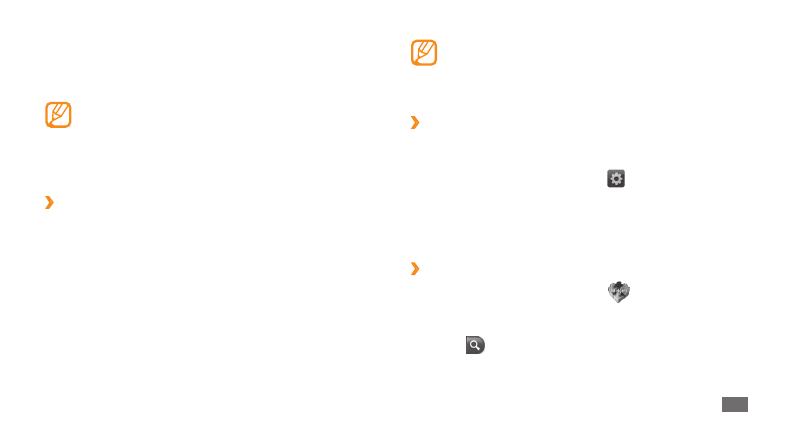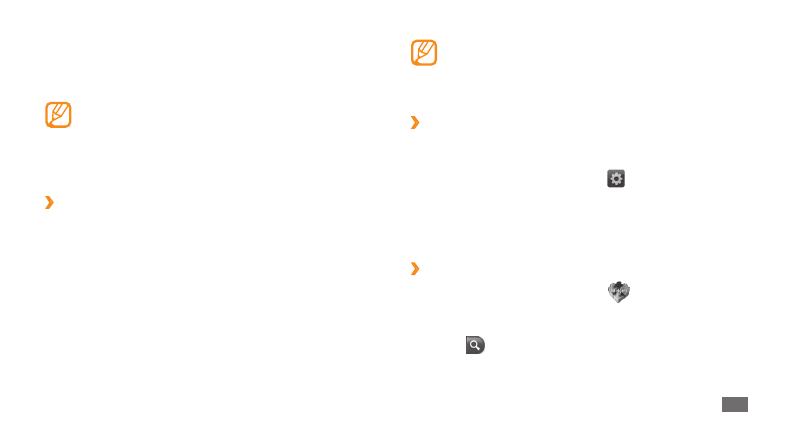
Úvodní informace
19
Vaše oblíbené nástroje můžete umístit na kterýkoliv panel
na základní obrazovce. Přechodem vlevo nebo vpravo
vyberte panel a umístěte nástroj na kterékoliv místo na
obrazovce.
›
Zobrazení nebo úprava nástrojů
Můžete si zobrazovat názvy nástrojů nebo označovat nástroje,
které chcete přidat na panel nástrojů.
Otevřete panel nástrojů a vyberte
1
.
Označené nástroje jsou k dispozici na panelu nástrojů.
Vyberte nástroje, které chcete přidat na panel nástrojů.
2
Vyberte
3
Uložit.
›
Stahování nových nástrojů
1
Otevřete panel nástrojů a vyberte .
Vyberte volbu pro vyhledání nástrojů.
2
Můžete také zadat klíčové slovo do pole pro zadávání a
vybrat
.
Používání nástrojů
Nástroje jsou malé aplikace poskytující praktické funkce a
informace na základní obrazovce.
Některé nástroje se připojují k webovým službám. •
Používání webových nástrojů může být dodatečně
zpoplatněno.
Dostupné nástroje se mohou lišit v závislosti na
•
poskytovateli služeb a oblasti.
›
Otevření panelu nástrojů
Otevření panelu nástrojů a spouštění nástrojů:
V základním režimu otevřete panel nástrojů miniaplikací
1
vybráním šipky v levé dolní části obrazovky.
Přechodem nahoru nebo dolů na panelu nástrojů vyberte
2
nástroj, který chcete použít.
Přetáhněte nástroj na základní obrazovku nebo ho označte
3
a aktivujte ho.
Chcete-li přesunout nástroj zpět na panel nástrojů,
přetáhněte jej na požadované místo na panelu.